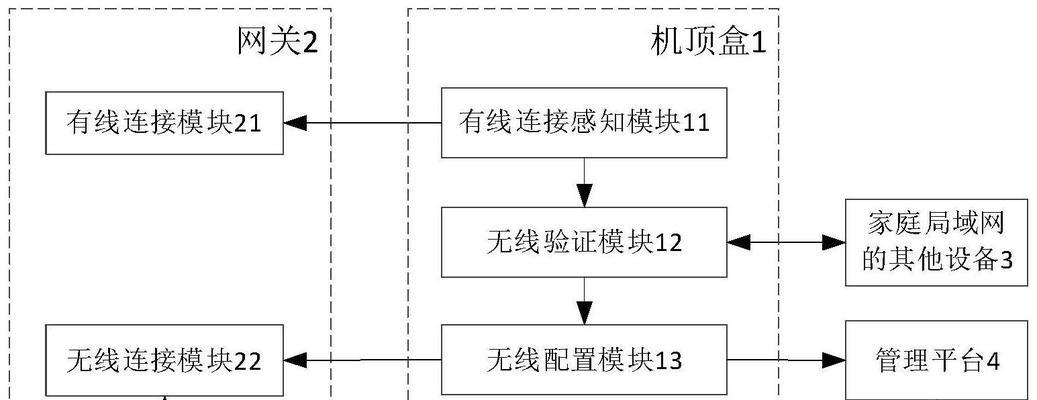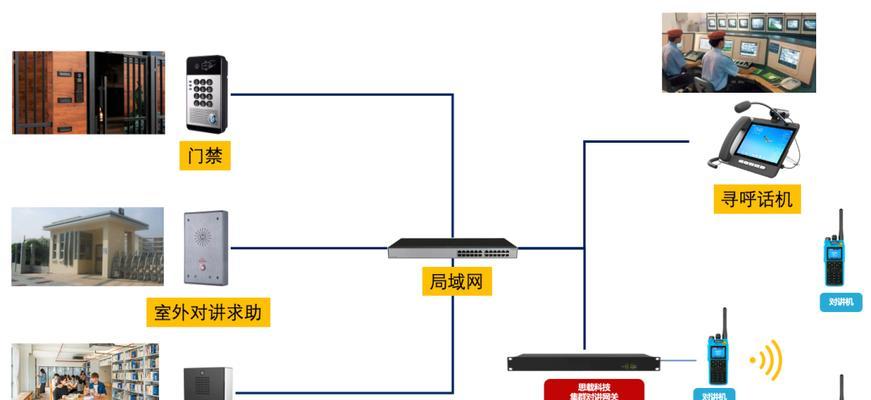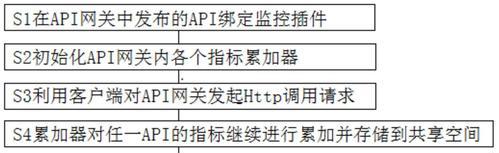机顶盒adb模式下安装第三方软件步骤?
- 电脑知识
- 2025-04-17
- 12
随着智能电视和机顶盒的普及,越来越多的用户希望在这些设备上安装第三方软件以获得更丰富的娱乐体验。但是,不同于传统智能手机,电视盒子的操作系统和安装流程有其特殊性。尤其是使用ADB(AndroidDebugBridge)模式安装第三方软件,对于许多用户来说可能是一个陌生的领域。本文将详细介绍在机顶盒的ADB模式下安装第三方软件的步骤,帮助您顺利扩展机顶盒的功能。
一、什么是ADB模式?
ADB(AndroidDebugBridge)是一个多功能命令行工具,它允许用户与安卓设备进行通信。通过ADB,您可以安装和调试软件,查看设备系统日志,甚至执行一些高级操作。它通常用于开发者或高级用户对安卓设备进行更深层次的操作。在机顶盒上启用ADB模式,可以让您安装一些不在官方市场上的第三方软件。

二、准备工作
在开始安装之前,确保您已经准备好了以下几样东西:
1.一台已经连接到互联网的机顶盒。
2.一台电脑,用于运行ADB命令。
3.一条USB数据线,用于将电脑和机顶盒连接起来。
4.第三方软件的APK文件。请确保来源可靠,避免下载到带有恶意软件的APK。
5.开启机顶盒的开发者模式,并且允许ADB调试。
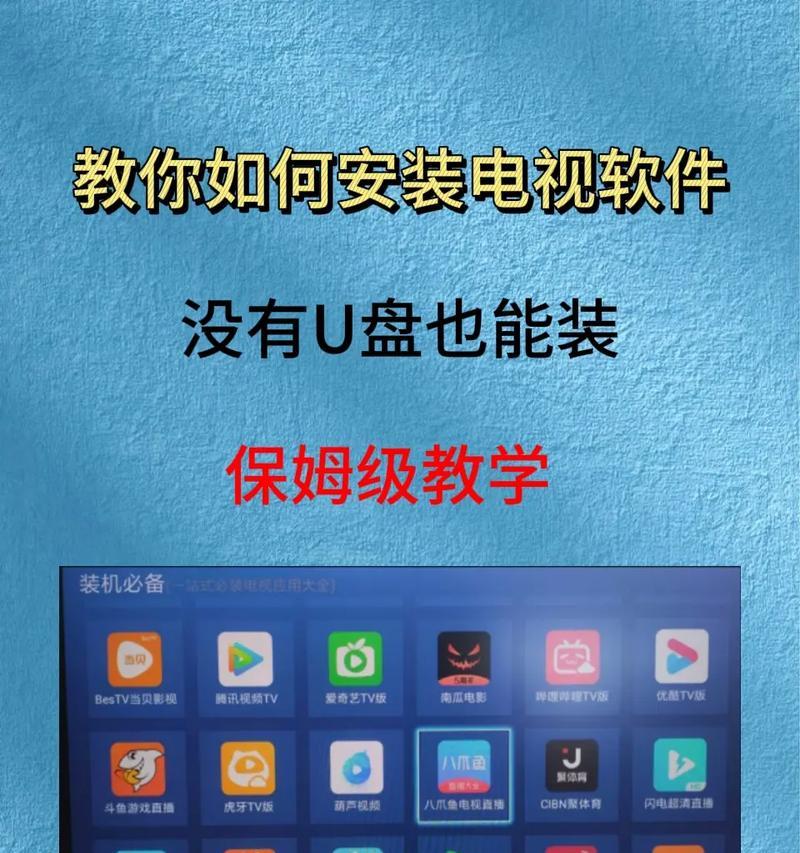
三、开启机顶盒的开发者模式和ADB调试
步骤一:进入系统设置。
步骤二:找到关于本机并点击多次“版本号”,直到提示“您已成为开发者”。
步骤三:返回设置菜单,找到“开发者选项”,打开“USB调试”。
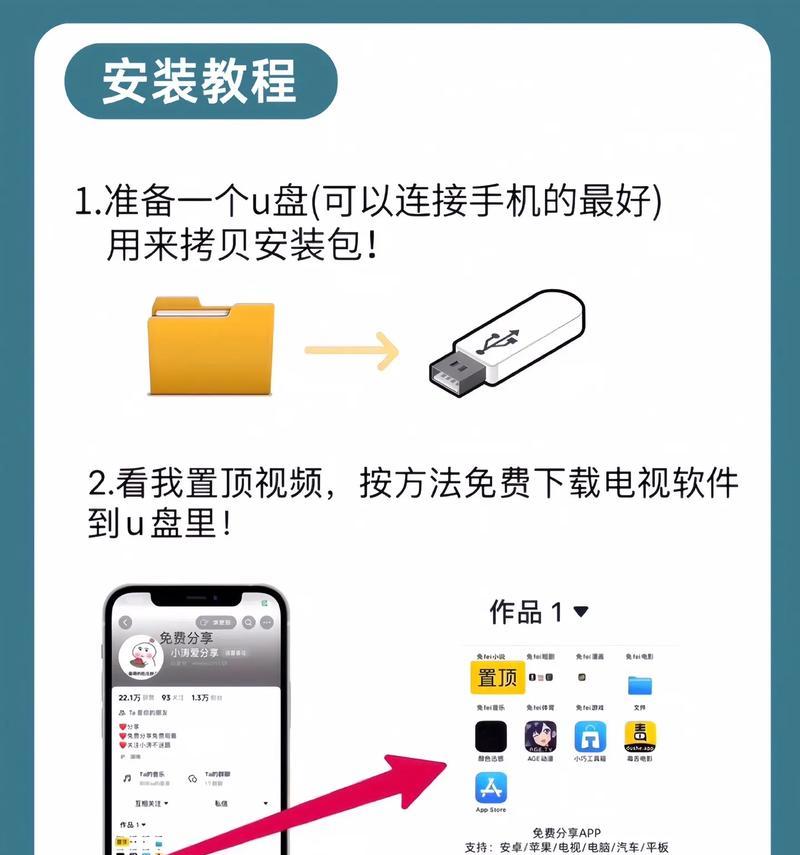
四、连接机顶盒和电脑
使用USB数据线将电脑和机顶盒连接起来。确保机顶盒上的ADB调试已经打开,这样电脑才能与机顶盒进行通信。
五、通过ADB安装第三方软件
步骤一:在电脑上打开命令提示符或终端。
步骤二:输入`adbdevices`,然后按回车,确认电脑已经识别到连接的机顶盒。
步骤三:输入`adbconnect<机顶盒IP地址>`(IP地址需替换为您机顶盒的实际IP地址),建立电脑与机顶盒之间的连接。
步骤四:将第三方APK文件拖拽到机顶盒的内部存储或外部存储(SD卡)中。
步骤五:通过ADB命令安装APK文件,输入`adbinstall
步骤六:等待安装完成。安装完成后,您可以在机顶盒的应用列表中找到新安装的软件。
六、问题诊断与解决
1.如果在连接电脑与机顶盒时遇到困难,检查USB线是否正常工作,以及机顶盒是否开启了ADB调试。
2.如果电脑无法识别机顶盒,可能需要在机顶盒上安装对应的驱动程序。
3.如果在安装过程中报错,尝试重启机顶盒和电脑后再进行尝试。
七、扩展阅读与技巧
备份APK文件:在安装新软件之前,最好备份您机顶盒上已有的APK文件,以防意外卸载或丢失。
管理已安装软件:定期清理不再使用的应用,以释放存储空间。
安全性提示:请只安装来自可信赖来源的第三方软件,以避免安全风险。
八、
通过以上步骤,您应该能够在机顶盒的ADB模式下成功安装第三方软件。对于高级用户来说,ADB模式的使用能极大增强机顶盒的可玩性。请在操作过程中注意版权和安全问题,确保您的操作合法合规,并保护个人信息安全。
希望本指南能帮助您顺利安装并享受丰富的第三方软件带来的便利和乐趣。随着技术的发展,智能电视和机顶盒将为我们带来更多智能化的生活体验。
版权声明:本文内容由互联网用户自发贡献,该文观点仅代表作者本人。本站仅提供信息存储空间服务,不拥有所有权,不承担相关法律责任。如发现本站有涉嫌抄袭侵权/违法违规的内容, 请发送邮件至 3561739510@qq.com 举报,一经查实,本站将立刻删除。!
本文链接:https://www.zhenyan.net/article-8720-1.html